लेखक:
Lewis Jackson
निर्मितीची तारीख:
6 मे 2021
अद्यतन तारीख:
1 जुलै 2024
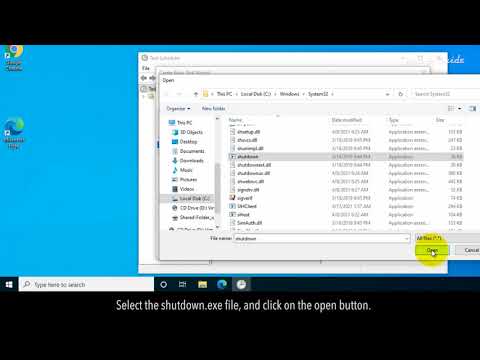
सामग्री
आपण अंथरुणावर चढण्यापूर्वी आपला संगणक बंद करण्यास विसरलात किंवा काम करत असताना आपले घड्याळ पहायला विसरलात काय? हा लेख संगणक स्थापित करण्याच्या वेळी कसा बंद करावा याबद्दल मार्गदर्शन करेल.
पायर्या
पद्धत 1 पैकी 2: कार्य शेड्यूलर वापरा
टास्क शेड्यूलर ओपन करा. हा पर्याय विंडोज 7 आणि विंडोज 8 मध्ये उपलब्ध आहे. विंडोज 7 मध्ये, प्रारंभ → नियंत्रण पॅनेल → सिस्टम आणि सुरक्षा andडमिनिस्ट्रेशन टूल्स → टास्क शेड्यूलर वर क्लिक करा. विंडोज 8 मध्ये, की दाबा ⊞ विजय, "वेळापत्रक कार्ये" टाइप करा आणि शोध निकालांमधून "कार्ये शेड्यूल करा" निवडा.

"मूलभूत कार्य तयार करा" वर क्लिक करा. हा पर्याय विंडोच्या उजव्या बाजूला असलेल्या "कृती" मेनूमध्ये उपलब्ध आहे. आपण क्रियाकलाप नाव आणि वर्णन प्रदान करणे आवश्यक आहे. "शटडाउन टाइमर" सारखे लक्षात ठेवण्यास सुलभ असे नाव द्या. सुरू ठेवण्यासाठी पुढील> क्लिक करा.
वारंवारता निवडा. "टास्क ट्रिगर" पृष्ठावरील "दैनिक" निवडा आणि पुढील> क्लिक करा. दररोज रात्री आपला संगणक किती वेळा बंद करायचा आहे ते निवडा. "1" चे मूल्य मोजण्यासाठी "नेहमीची पुनरावृत्ती: X दिवस" सेट करा. पुढील> क्लिक करा.
"एक कार्यक्रम प्रारंभ करा" निवडा. हा पर्याय "क्रिया" स्क्रीनवर स्थित आहे आणि स्वयंचलितपणे निवडला जातो. सुरू ठेवण्यासाठी पुढील> बटणावर क्लिक करा.
शटडाउन प्रोग्रामसाठी एक स्थान प्रविष्ट करा. जेव्हा विंडोज बंद होते, तेव्हा ऑपरेटिंग सिस्टम प्रत्यक्षात शटडाउन प्रोग्राम चालू करते. "प्रोग्राम / स्क्रिप्ट" बॉक्समध्ये टाइप करा सी: विंडोज सिस्टम 32 शटडाउन.एक्सई.
- "तर्क" फ्रेममध्ये टाइप करा / एस. पुढील> क्लिक करा.
पुनरावलोकन सेटिंग्ज. सारांश स्क्रीनवर आपण योग्य तारीख निवडली असल्याचे सुनिश्चित करण्यासाठी सेटिंग्जचे पुनरावलोकन करा. क्रियाकलाप जतन करण्यासाठी समाप्त बटणावर क्लिक करा. आपला संगणक आता दररोज ठराविक वेळी बंद होईल. जाहिरात
पद्धत 2 पैकी 2 बीएटी फाइल तयार करा
नोटपॅड उघडा आणि प्रारंभ> सर्व प्रोग्राम्स> अॅक्सेसरीज> नोटपॅडवर जा. किंवा प्रारंभ मेनूमधील कोट्सशिवाय "नोटपॅड" टाइप करून एंटर दाबा.
खाली कोड कॉपी करा:
- @echo बंद
- : डब्ल्यू
- जर% वेळ% == 00: 00: 00.00 गोटो: एक्स
- गोटो: डब्ल्यू
- : एक्स
- शटडाउन.एक्सए / एस / एफ / टी 60 / सी "झोपायला जा !!!!!!"
- ही क्रिया मध्यरात्री आहे की नाही हे पाहण्यासाठी सतत वेळ तपासेल आणि तसे असल्यास संगणक "झोपायला जा !!!!" संदेशासह संगणक बंद केला जाईल.
% वेळ% == आपण निवडलेल्या वेळेसह बदला. सेटिंग स्वरूपात असणे आवश्यक आहे: एचएच: एमएम: एसएस.एमएस आणि कार्य करण्यासाठी 24 तास स्वरूपात.
फाईल> सेव्ह वर जा.
- "प्रकारात जतन करा" बॉक्स "सर्व फायली" मध्ये बदला.
- फाईलनाव मध्ये "टाइमर .बॅट" टाइप करा आणि "सेव्ह" क्लिक करा.
फाईलवर डबल-क्लिक करा. कमांड प्रॉम्प्ट स्क्रीन दिसेल.
आपण कार्य करत असताना ही विंडो उघडा सोडा.
जेव्हा आपण पद्धत 3 मध्ये सेट केलेल्या वेळेवर पोहोचेल तेव्हा आपला संगणक एक मिनिटासाठी संदेश प्रदर्शित करेल आणि नंतर आपला संगणक बंद होईल.
आपण शटडाउन प्रक्रिया रद्द करू इच्छित असल्यास, विंडोज की (मायक्रोसॉफ्ट लोगोसह की) + आर दाबा.
दिसत असलेल्या विंडोमध्ये कोट्सशिवाय "शटडाउन -ए" टाइप करा आणि एंटर दाबा. कमांड प्रॉम्प्ट विंडो दिसेल आणि अदृश्य होईल. एक समान बॉल देखील दिसेल. जाहिरात
चेतावणी
- या पद्धती केवळ विंडोज 7 वापरकर्त्यांसाठी लागू आहेत.हा प्रोग्राम इतर ऑपरेटिंग सिस्टमवर कार्य करू शकत नाही.
- कमांड प्रॉम्प्ट विंडो नेहमीच उघडणे लक्षात ठेवा. आपण इच्छित असल्यास आपण विंडो लहान करू शकता.



